品質を損なわずに画像をリサイズする究極のガイド
2025年7月14日
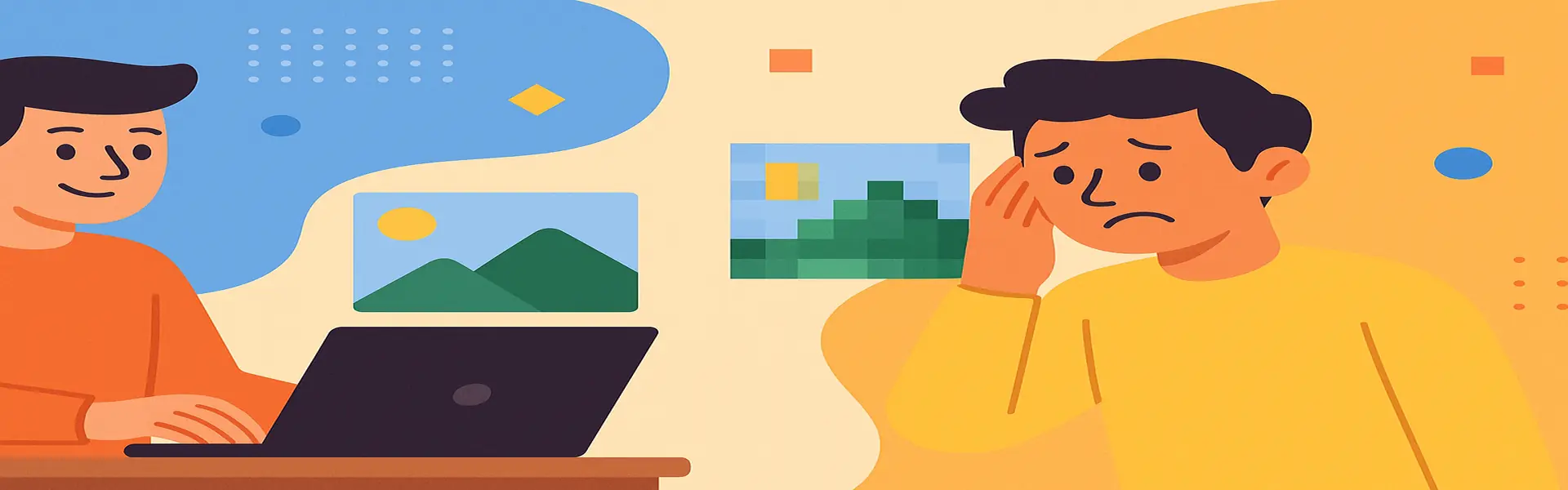
視覚主導のデジタル世界では、画像のサイズは、ウェブサイトの読み込み速度からソーシャルメディアでの表示、プロのポートフォリオの品質まで、あらゆるものに影響を与える重要な要素です。誰もが、写真をリサイズした途端、鮮明で鮮やかな画像がぼやけてピクセル化した残念なものに変わってしまうという、イライラする経験をしたことがあるでしょう。これは非常に頻繁に起こるため、多くの人が品質の低下はリサイズの避けられない結果だと考えています。しかし、そうである必要はありません。
秘密は魔法ではありません。それは方法論です。リサイズの背後にある技術的なプロセスを理解することで、結果を制御できます。この究極のガイドでは、ウェブ、印刷、電子メールなど、あらゆる目的のために画像をリサイズしながら、可能な限り最高の品質を維持するための知識とテクニックを提供します。
核心的な問題:なぜ品質が低下するのか?
品質の低下を防ぐには、まずその原因を理解する必要があります。デジタル画像は単一のエンティティではありません。それは、ピクセルと呼ばれる何千、何百万もの小さな四角形から構成されるモザイクです。各ピクセルには特定の色の情報と位置があります。画像をリサイズすると、このピクセルグリッドを根本的に変更することになります。
- 縮小(画像を小さくする):画像の寸法を縮小すると、ソフトウェアはピクセルを破棄せざるを得なくなります。たとえば、画像の幅を元の半分にするには、ソフトウェアはピクセル列の半分を破棄する必要があります。賢いアルゴリズムは、単にランダムに削除するのではなく、隣接するピクセルを分析し、それらの色と明るさの情報を残りのピクセルに統合して、画像全体の見た目を維持します。
- 拡大(画像を大きくする):これははるかに破壊的です。画像を拡大すると、ソフトウェアは拡張されたスペースを埋めるために新しいピクセルを作成する必要があります。ソフトウェアにはこれらの新しい領域の元の情報がないため、隣接するピクセルに基づいてそれらのピクセルがどのように見えるべきかを推測する必要があります。このピクセルを「発明する」プロセスは補間と呼ばれ、拡大が不十分な写真に見られるブロック状でぼやけた効果の主な原因です。
黄金律:常に大きく始める
画像のリサイズにおいて最も重要な原則は、常に利用可能な最高解像度のソース画像から始めることです。技術的には、大きな画像を縮小する方が、小さな画像を拡大するよりもはるかに優れています。彫刻に例えると、大きな大理石の塊を削って小さな彫像を作るのは簡単ですが(縮小)、小さな彫像に魔法のように大理石を追加して大きくすることは不可能です(拡大)。常に可能な限り最大のサイズで画像をキャプチャ、購入、または要求してください。
補間を理解する:操作の頭脳
画像をリサイズすると、ソフトウェアは補間アルゴリズムを使用してピクセルをどのように処理するかを決定します。Picuのようなツールは最適な結果を得るためにこれを自動的に処理しますが、主な種類を理解することは役立ちます。
- 最近傍法:これは最も基本的で粗雑な方法です。拡大すると、単に隣接するピクセルをコピーするだけで、非常にブロック状でピクセル化した結果になります。その唯一の実際の用途は、ピクセルアートや一部の技術的なスクリーンショットで、アンチエイリアシングが望ましくない場合に、シャープで硬いエッジを保持することです。
- バイリニア法:この方法は、新しいピクセルを囲む4つのピクセルの平均を取り、最近傍法よりも滑らかな結果を作成します。これはまともな中間点ですが、まだ少しソフトに見えることがあります。
- バイキュービック法:これはほとんどの写真編集の業界標準です。ターゲット領域を囲む16個のピクセルを調べ、特に縮小時にバイリニア法よりもはるかにシャープで正確な結果をもたらします。「バイキュービック・スムーザー」のようなバリエーションは、拡大時のノイズを減らすように設計されており、「バイキュービック・シャープナー」は、縮小時にわずかな鮮明さを加えることができます。
完璧なリサイズのためのステップバイステップガイド
Picuのオンラインリサイズツールのようなツールを使用して、実用的なワークフローを見てみましょう。
- 目標を定義する:まず、何が必要かを正確に把握します。幅1920pxのウェブサイトバナー用にリサイズしますか?それとも幅1080pxのInstagram投稿用ですか?推測するのではなく、正確な寸法を取得してください。
- 高解像度画像をアップロードする:最高の品質のソースファイルから始めます。
- 比率を固定する:「アスペクト比をロック」(チェーンリンクアイコンで表示されることが多い)が有効になっていることを確認します。これにより、画像を誤って引き伸ばしたり潰したりするのを防ぎます。希望の幅を入力すると、高さが自動的に調整され、その逆も同様です。
- 目標寸法を入力する:希望の幅または高さをピクセル単位で入力します。他の寸法は自動的に調整されます。
- シャープ化を少し適用する:縮小後、画像はわずかに知覚されるシャープネスを失うことがあります。非常に微妙なシャープ化フィルターでこれを打ち消すことができます。キーワードは*微妙*です。過度のシャープ化は、エッジの周りに醜い「ハロー」を作成し、画像を不自然に見せます。
- 正しい形式で保存し、圧縮する:最後のステップはウェブでの使用にとって非常に重要です。
- 写真の場合、JPGとして保存します。
- 透明な背景が必要な画像(ロゴなど)の場合、PNGとして保存します。
- 保存後、リサイズした画像を圧縮ツール(Picuの圧縮ツールなど)に通して、視覚的な品質に大きな影響を与えることなく、ファイルサイズを削減して読み込みを高速化します。
避けるべき一般的な間違い
- 同じ画像を複数回リサイズする:JPGをリサイズして保存するたびに、圧縮により品質が少しずつ失われます。常に元の高解像度ファイルのコピーでリサイズを実行してください。
- 小さな画像を拡大する:100x100ピクセルのサムネイルを全画面の傑作に変えることを期待しないでください。それは機能しません。より大きなソース画像を見つけてください。
- HTML/CSSにリサイズを頼る:一般的なウェブ開発の間違いは、巨大な4000pxの画像をアップロードし、HTMLまたはCSSでその幅を`
 `のように設定することです。これはページ上では正しく見えますが、ユーザーのブラウザは依然として巨大な元のファイルをダウンロードする必要があり、ウェブサイトの速度を大幅に低下させます。常にアップロード*する前に*画像を正しい寸法にリサイズしてください。
`のように設定することです。これはページ上では正しく見えますが、ユーザーのブラウザは依然として巨大な元のファイルをダウンロードする必要があり、ウェブサイトの速度を大幅に低下させます。常にアップロード*する前に*画像を正しい寸法にリサイズしてください。
結論:品質はあなたの管理下にある
品質を損なわずに画像をリサイズすることは神話ではありません。それは情報に基づいた意思決定のプロセスです。高品質のソースから始め、技術的な制限を理解し、適切なツールを使用し、構造化されたワークフローに従うことで、目的に合わせて完璧なサイズで、鮮明でクリーンでプロフェッショナルに見える画像を生成できます。ピクセル化した結果を受け入れる時代は終わりました。
この知識を実践する準備はできましたか?今すぐ無料の簡単な画像リサイズツールを試してみてください!